Nie wszystkie rozszerzenia przeglądarki są takie same. Niektóre, jak Grammarly, działają w tle i nie wymagają umieszczania ikony na pasku narzędzi Chrome. Poniżej przedstawiam sposób na przypinanie i odpinanie rozszerzeń, aby pasek narzędzi Chrome był bardziej uporządkowany.
Jak przypinać i odpinąć rozszerzenia w Chrome
Opcja menu rozszerzeń na pasku narzędzi została po raz pierwszy wprowadzona w wersji Chrome 76. Wcześniej wszystkie rozszerzenia były widoczne bezpośrednio na pasku narzędzi. Teraz masz możliwość wyboru, które rozszerzenia mają być widoczne na pasku narzędzi, a które ukryte w menu rozszerzeń.
Zanim przejdziesz dalej, upewnij się, że korzystasz z najnowszej wersji przeglądarki Chrome.
Teraz kliknij ikonę „Rozszerzenia” znajdującą się obok swojego awatara profilu.
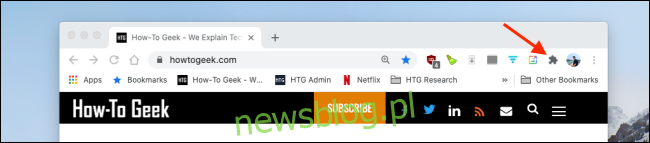
W tym menu zobaczysz wszystkie zainstalowane i aktywne rozszerzenia w Chrome, które są podzielone na dwie grupy: „Pełny dostęp” oraz „Brak konieczności dostępu”.
Obok każdego rozszerzenia znajdziesz ikonę pinezki. Jeżeli ikona jest niebieska, oznacza to, że rozszerzenie jest przypięte do paska narzędzi. Gdy ikona jest biała, oznacza, że rozszerzenie jest ukryte.
Aby przypiąć lub odpiąć rozszerzenie, kliknij ikonę „Pinezka” obok niego.
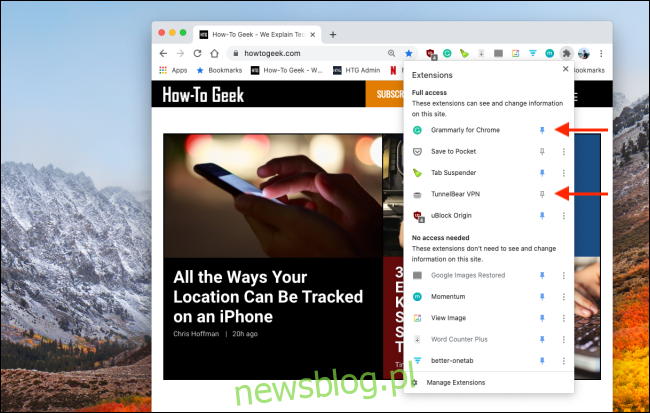
Po przypięciu rozszerzenia możesz zmieniać kolejność ikon, przeciągając je w dowolne miejsce.

Warto pamiętać, że odpięcie rozszerzenia nie oznacza, że jest ono nieaktywne. Możesz kliknąć przycisk „Rozszerzenia” i wybrać odpowiednie rozszerzenie, aby je aktywować. Ikona rozszerzenia tymczasowo pojawi się na pasku narzędzi przeglądarki Chrome, pozwalając na interakcję z jego funkcjami.
Jak wyłączyć menu paska narzędzi rozszerzeń
Choć nowe menu rozszerzeń wprowadza więcej opcji organizacyjnych, może być również bardziej skomplikowane. Jeżeli chcesz, aby wszystkie rozszerzenia były widoczne na pasku narzędzi Chrome, możesz całkowicie wyłączyć funkcję menu paska narzędzi rozszerzeń za pomocą flag Chrome.
Uwaga: zmiana flag w Chrome może spowodować, że przeglądarka przestanie działać poprawnie. Ponadto Google może w przyszłości usunąć możliwość wyłączenia menu paska narzędzi rozszerzeń.
Aby to zrobić, wpisz poniższe polecenie w omniboksie Chrome (na pasku adresu) i naciśnij „Enter”:
chrome://flags/#extensions-toolbar-menu
Możesz też wpisać „chrome://flags” w pasku adresu, a następnie wyszukać „Pasek narzędzi rozszerzeń”, aby dotrzeć do tej opcji.
Następnie kliknij strzałkę rozwijającą obok opcji „Menu paska narzędzi rozszerzeń”.
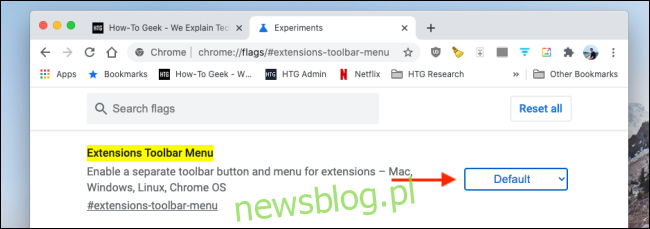
Wybierz opcję „Wyłączone”.

Po dokonaniu zmian musisz ponownie uruchomić Chrome. Na dole strony kliknij przycisk „Uruchom ponownie”.
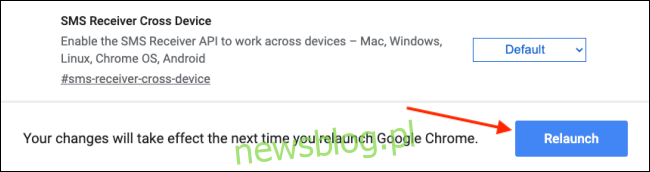
Teraz menu paska narzędzi rozszerzeń zniknie, a wszystkie rozszerzenia będą widoczne obok paska adresu URL, tak jak wcześniej.

Możesz dostosować wiele różnych aspektów przeglądarki Chrome przy użyciu flag. Oto najciekawsze flagi Chrome, które pozwolą Ci na lepsze korzystanie z przeglądarki.
newsblog.pl
Maciej – redaktor, pasjonat technologii i samozwańczy pogromca błędów w systemie Windows. Zna Linuxa lepiej niż własną lodówkę, a kawa to jego główne źródło zasilania. Pisze, testuje, naprawia – i czasem nawet wyłącza i włącza ponownie. W wolnych chwilach udaje, że odpoczywa, ale i tak kończy z laptopem na kolanach.